MVBOX如何录音录像?
- 时间:2015年04月02日 11:52:59 来源:魔法猪系统重装大师官网 人气:2024
MVBOX作为一款集音乐播放、卡拉OK伴奏、虚拟视频等众多功能于一身的视频聊天软件,不仅可以在线听歌、K歌,我们还可以自己录制高质量的卡拉OK歌曲和MTV!那么MVBOX如何录音录像呢?下面是详细教程。
| 软件名称: | MvBox卡拉OK播放器v6.0.1.4官方版 |
| 软件大小: | 30.7M  |
| 下载地址: | http://www.pc6.com/softview/SoftView_17556.html |
1.MVBOX如何录音?
如下图所示,先切到“录制”操作列表,打开视频窗口,选中“我的录音”选项。
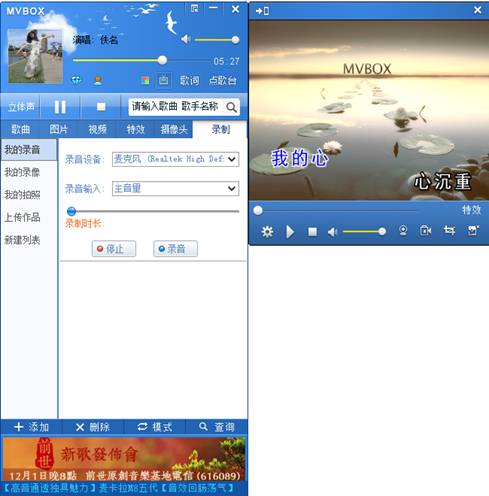
(提醒:点击视频控制菜单按钮 ,在弹出的菜单中也可以打开录音界面)
,在弹出的菜单中也可以打开录音界面)
点击 按钮开始录音,此时该按钮显示为
按钮开始录音,此时该按钮显示为 表示系统正在录音中,下方移动滑块显示录音进度,另有录制时长显示,录音完成后,点击
表示系统正在录音中,下方移动滑块显示录音进度,另有录制时长显示,录音完成后,点击  结束录音操作;录制好的录音文件(MP3格式)自动存放在“我的录音”列表中,在文件名上点击右键弹出菜单可以打开录音文件所在磁盘目录。
结束录音操作;录制好的录音文件(MP3格式)自动存放在“我的录音”列表中,在文件名上点击右键弹出菜单可以打开录音文件所在磁盘目录。
如图所示:
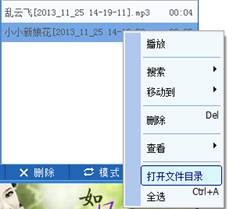
根据用户的安装目录不同,录音文件一般存放在目录:
C:\Users\new\AppData\Roaming\mvbox\User\record 中。
2.MVBOX如何录像?
如下图所示,先切到“录制”操作列表,打开视频窗口,选中“我的录像”选项。
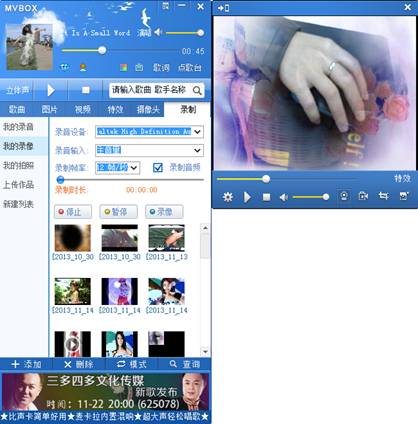
(提醒:点击视频控制菜单按钮 ,在弹出的菜单中也可以打开录像界面)
,在弹出的菜单中也可以打开录像界面)
点击 按钮,即开始录制视频;点击
按钮,即开始录制视频;点击 按钮,即完成视频录制。
按钮,即完成视频录制。
上一篇:IE6试用——图片使用小技巧
下一篇:一个非常好玩的东东----真正的网上隐身









